Bạn có thể lầm tưởng rằng VS (Visual Studio) Code chỉ dành riêng cho các lập trình viên. Thực tế, nó thường được nhìn nhận như một công cụ phức tạp, chứa đầy những đoạn mã khó hiểu và giao diện được thiết kế chuyên biệt cho nhà phát triển. Tuy nhiên, nhận định này hoàn toàn không chính xác. Trình soạn thảo mã nguồn mở này là một “viên ngọc ẩn” đích thực cho bất kỳ ai thường xuyên làm việc với văn bản. Dù bạn đang viết blog, sáng tác tiểu thuyết, tổ chức các nghiên cứu, ghi chú chi tiết hay đơn giản là sắp xếp các ý tưởng, VS Code với giao diện gọn gàng, hiệu suất nhanh như chớp và khả năng mở rộng đáng kinh ngạc, sẽ trở thành công cụ năng suất tối ưu cho mọi nhu cầu.
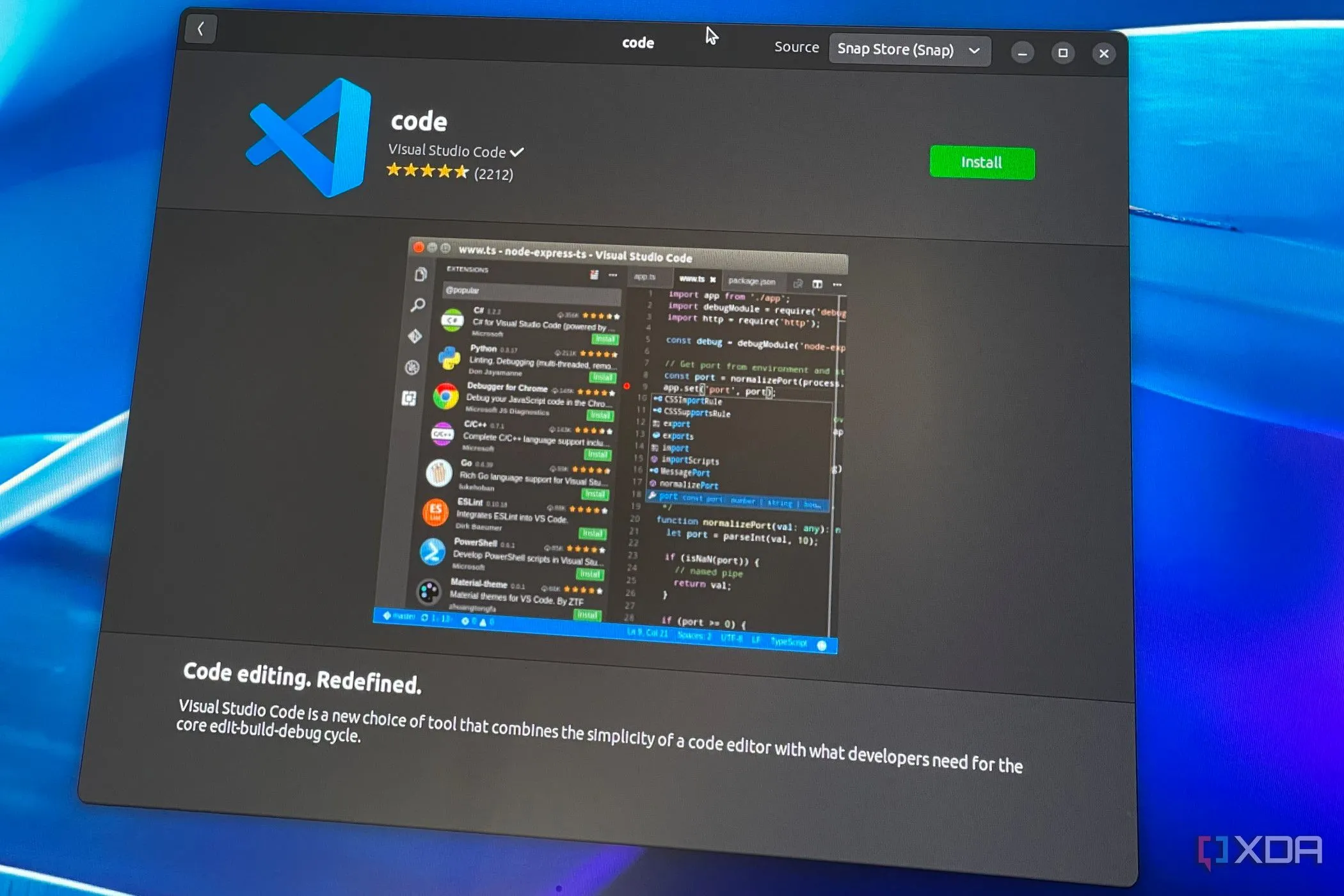 Logo chính thức của Visual Studio Code, biểu tượng năng suất số hóa.
Logo chính thức của Visual Studio Code, biểu tượng năng suất số hóa.
7. Giao diện người dùng tinh tế
Đơn giản là cốt lõi để tập trung
Giao diện người dùng sạch sẽ là yếu tố thiết yếu của một trình soạn thảo văn bản, và VS Code hoàn toàn đáp ứng kỳ vọng này. Nó loại bỏ mọi sự lộn xộn, ưu tiên chức năng cốt lõi là chỉnh sửa văn bản. Điều này giúp người dùng tập trung hoàn toàn vào nội dung đang làm việc, một yếu tố cực kỳ quan trọng khi viết, chỉnh sửa và xem xét tài liệu.
Một trong những tính năng yêu thích của tôi là Chế độ Zen. Bạn có thể kích hoạt chế độ này từ menu View > Appearance để ẩn tất cả các yếu tố giao diện người dùng không cần thiết. Đây là môi trường lý tưởng để viết và chỉnh sửa không bị phân tâm, giúp bạn hoàn toàn đắm chìm vào công việc.
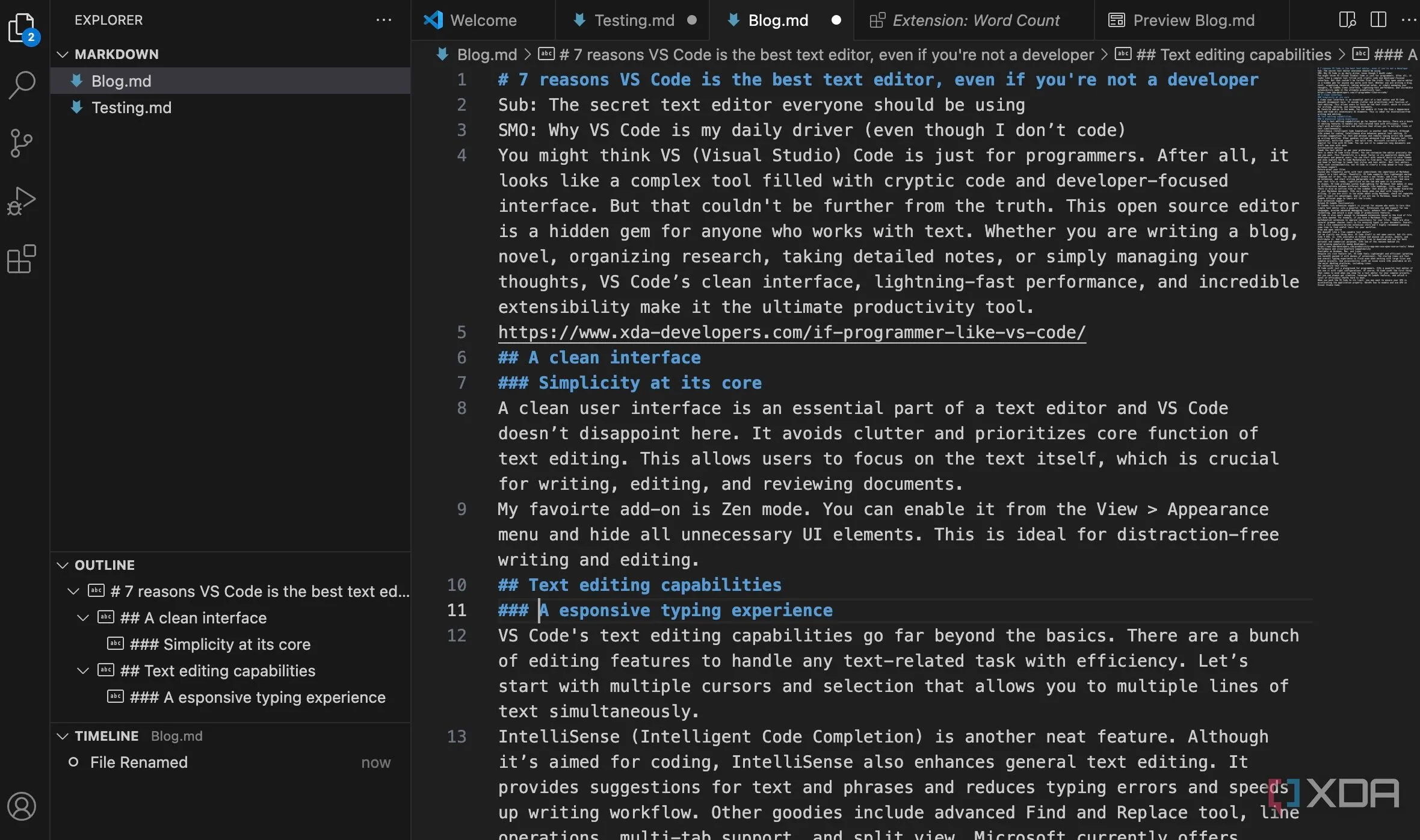 Giao diện người dùng sạch sẽ của VS Code với chế độ Zen để tập trung soạn thảo.
Giao diện người dùng sạch sẽ của VS Code với chế độ Zen để tập trung soạn thảo.
6. Khả năng chỉnh sửa văn bản vượt trội
Trải nghiệm gõ phím mượt mà và phản hồi nhanh
Khả năng chỉnh sửa văn bản của VS Code vượt xa các chức năng cơ bản. Nó cung cấp một loạt tính năng chỉnh sửa mạnh mẽ để xử lý mọi tác vụ liên quan đến văn bản một cách hiệu quả. Ví dụ, VS Code cho phép sử dụng nhiều con trỏ và vùng chọn, giúp bạn chỉnh sửa đồng thời nhiều dòng văn bản hoặc thực hiện các thay đổi hàng loạt một cách nhanh chóng.
IntelliSense (Hoàn thành mã thông minh) là một tính năng tuyệt vời khác. Mặc dù ban đầu được thiết kế cho việc lập trình, IntelliSense cũng nâng cao đáng kể trải nghiệm chỉnh sửa văn bản thông thường. Nó cung cấp các gợi ý thông minh cho từ và cụm từ, giúp giảm thiểu lỗi gõ và tăng tốc quy trình viết của bạn. Các công cụ hữu ích khác bao gồm chức năng Tìm và Thay thế nâng cao, các thao tác trên dòng, hỗ trợ nhiều tab và chế độ chia màn hình (split view). Đặc biệt, Microsoft hiện cung cấp Copilot miễn phí với VS Code, cho phép bạn tóm tắt các tài liệu dài và soạn thảo văn bản mới một cách dễ dàng, nâng cao năng suất cá nhân.
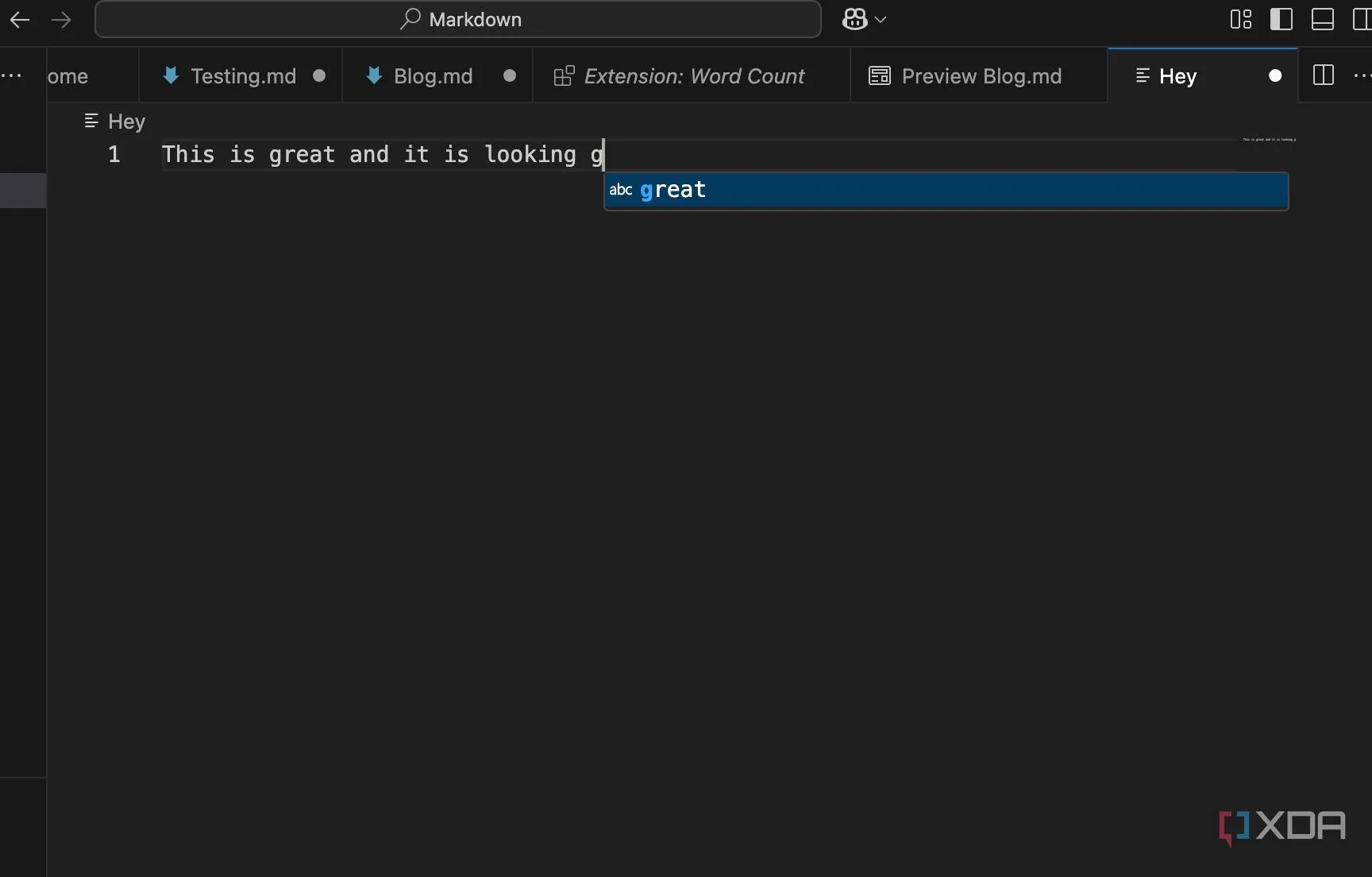 Minh họa các tính năng chỉnh sửa văn bản nâng cao trong VS Code, bao gồm nhiều con trỏ và IntelliSense.
Minh họa các tính năng chỉnh sửa văn bản nâng cao trong VS Code, bao gồm nhiều con trỏ và IntelliSense.
5. Tùy chỉnh linh hoạt
Điều chỉnh trình soạn thảo theo sở thích cá nhân
Đây chính là điểm mà VS Code thực sự tỏa sáng. Bạn có thể tùy chỉnh trình soạn thảo chính xác theo ý muốn. Sự linh hoạt này là một yếu tố quan trọng tạo nên sự phổ biến của nó, không chỉ với các nhà phát triển mà còn với người dùng phổ thông. Bạn có thể bắt đầu với nhiều chủ đề màu sắc có sẵn và thậm chí khám phá VS Code Marketplace để tìm thêm vô số lựa chọn. Hơn nữa, bạn có thể tùy chỉnh các biểu tượng, điều chỉnh kiểu phông chữ và các cài đặt khác của trình soạn thảo văn bản. Hầu hết các trình soạn thảo văn bản đều cung cấp khả năng tùy chỉnh tương tự, nhưng VS Code rõ ràng đi trước một bước về mức độ chi tiết và phong phú.
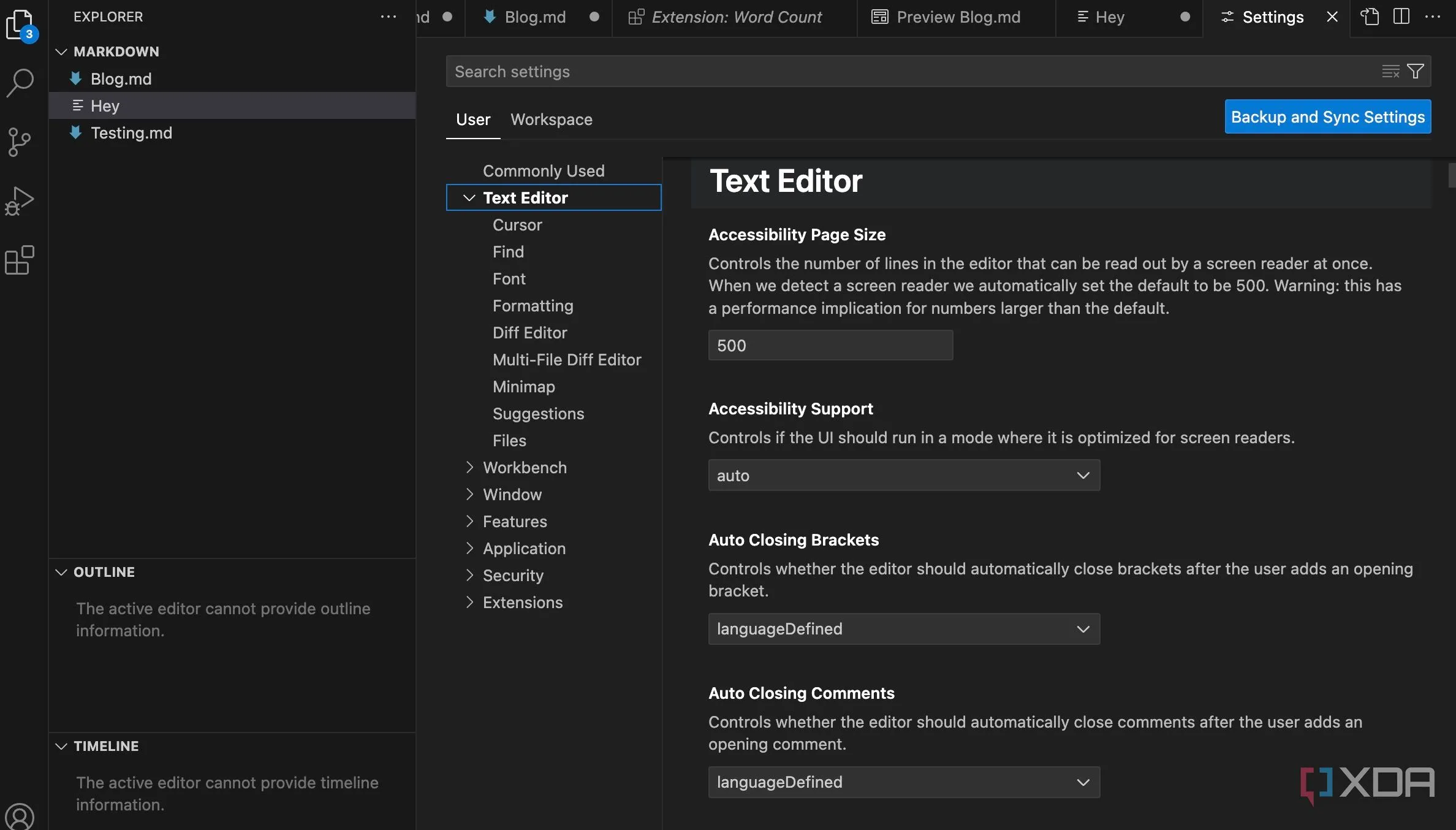 Tùy chỉnh giao diện VS Code với các chủ đề màu sắc, phông chữ và biểu tượng đa dạng.
Tùy chỉnh giao diện VS Code với các chủ đề màu sắc, phông chữ và biểu tượng đa dạng.
4. Hỗ trợ Markdown mạnh mẽ
Bảo vệ tương lai cho tài liệu của bạn
Bất kỳ ai thường xuyên làm việc với văn bản đều hiểu tầm quan trọng của việc hỗ trợ Markdown trong một trình soạn thảo văn bản. May mắn thay, VS Code hỗ trợ ngôn ngữ đánh dấu nhẹ này ngay lập tức. Bạn chỉ cần tạo một thư mục mới, thêm một tệp mới với phần mở rộng .md, và bắt đầu viết văn bản với các ký tự đặc biệt. Khi tệp văn bản của bạn đã sẵn sàng, chỉ cần nhấp chuột phải vào tab và mở nó trong chế độ xem trước (Preview).
Như thường lệ, VS Code cung cấp đánh dấu cú pháp (syntax highlighting) cho Markdown, giúp dễ dàng phân biệt giữa các yếu tố khác nhau như tiêu đề, danh sách và liên kết. Ngoài ra còn có một chế độ xem phác thảo (outline view) trên thanh bên, hiển thị cấu trúc phân cấp của các tiêu đề trong tài liệu Markdown của bạn. Điều này cực kỳ tiện dụng khi bạn làm việc với các tài liệu dài. Nếu bạn vẫn còn băn khoăn về việc sử dụng Markdown, hãy khám phá các lợi ích của nó để tăng cường hiệu quả công việc.
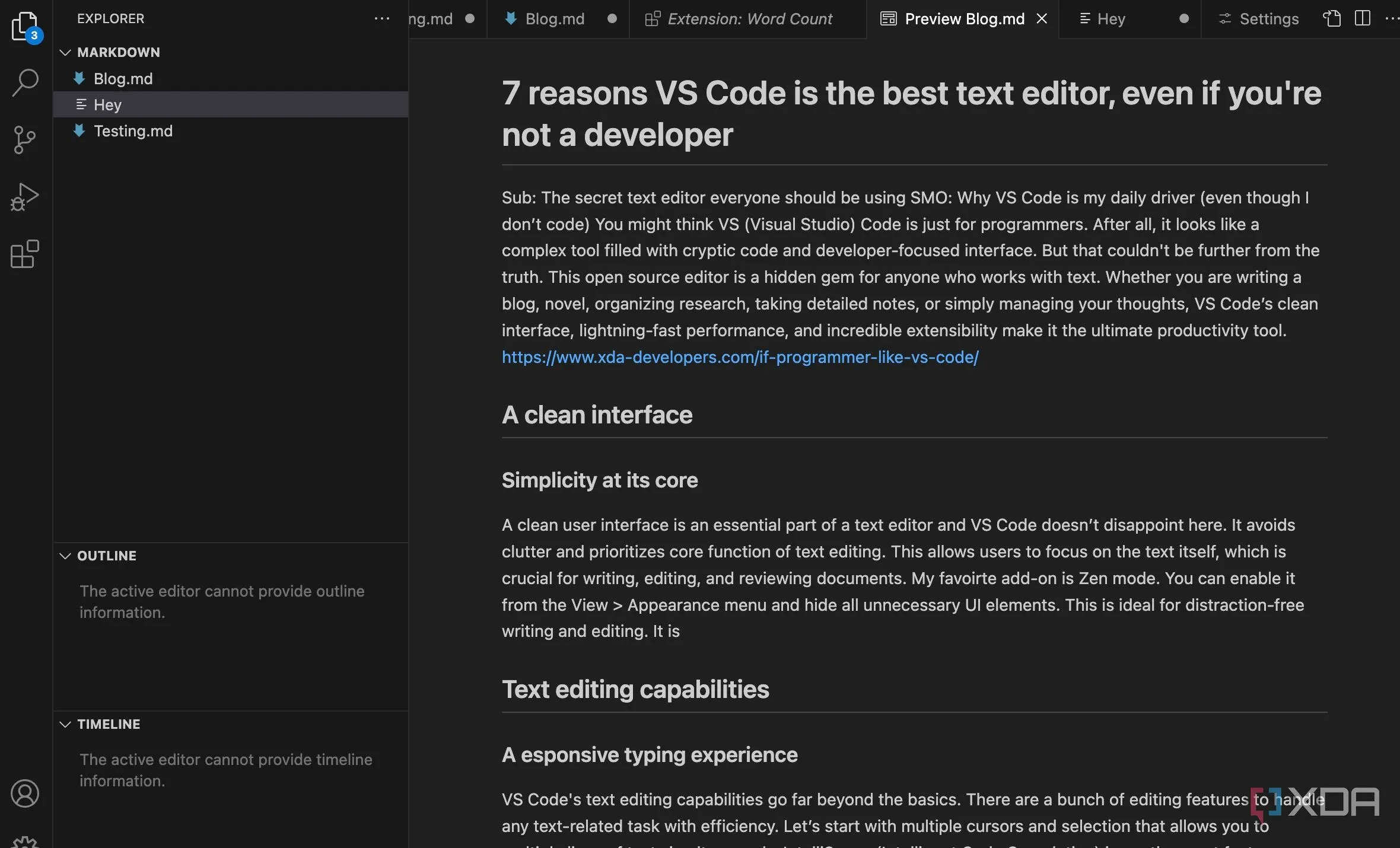 VS Code hiển thị khả năng hỗ trợ Markdown với tính năng xem trước và đánh dấu cú pháp.
VS Code hiển thị khả năng hỗ trợ Markdown với tính năng xem trước và đánh dấu cú pháp.
3. Kho tiện ích mở rộng phong phú
Mở rộng chức năng của VS Code không giới hạn
Hỗ trợ tiện ích mở rộng phong phú là yếu tố then chốt cho bất kỳ ai muốn biến trình soạn thảo văn bản đơn giản này thành một công cụ mạnh mẽ. Các tiện ích mở rộng có thể bổ sung hỗ trợ cho các ngôn ngữ mới, cung cấp công cụ gỡ lỗi nâng cao, cải thiện định dạng văn bản (và mã code), và mở khóa một loạt các tính năng năng suất.
VS Code cũng đủ thông minh để đề xuất các tiện ích mở rộng dựa trên loại tệp bạn đã mở. Ví dụ, nếu bạn có một tệp Markdown, nó sẽ đề xuất tiện ích mở rộng markdownlint để cải thiện tính nhất quán cho các tệp của bạn. Có nhiều công cụ kiểm tra ngữ pháp khác nhau để sửa lỗi chính tả và ngữ pháp trong tài liệu của bạn. Nhìn chung, đây là một kho tiện ích mở rộng phong phú do cộng đồng phát triển, và tôi thực sự khuyên bạn nên dành thời gian tìm kiếm các công cụ hữu ích cho quy trình làm việc của mình.
2. Miễn phí và mã nguồn mở
Ai mà không yêu một trình soạn thảo văn bản miễn phí và đầy đủ chức năng?
Hãy làm rõ một điều ở đây. Bản thân VS Code không hoàn toàn là mã nguồn mở, nhưng cốt lõi của nó, Code – OSS, thì có. Nó có sẵn trên GitHub và bất kỳ ai cũng có thể truy cập, sửa đổi và phân phối. Điều quan trọng là nó vẫn hoàn toàn miễn phí để tải xuống và sử dụng cho cả mục đích cá nhân và thương mại. Đây là một trong những lý do chính đằng sau sự phổ biến ngày càng tăng của nó, không chỉ trong cộng đồng nhà phát triển mà còn với người dùng thông thường.
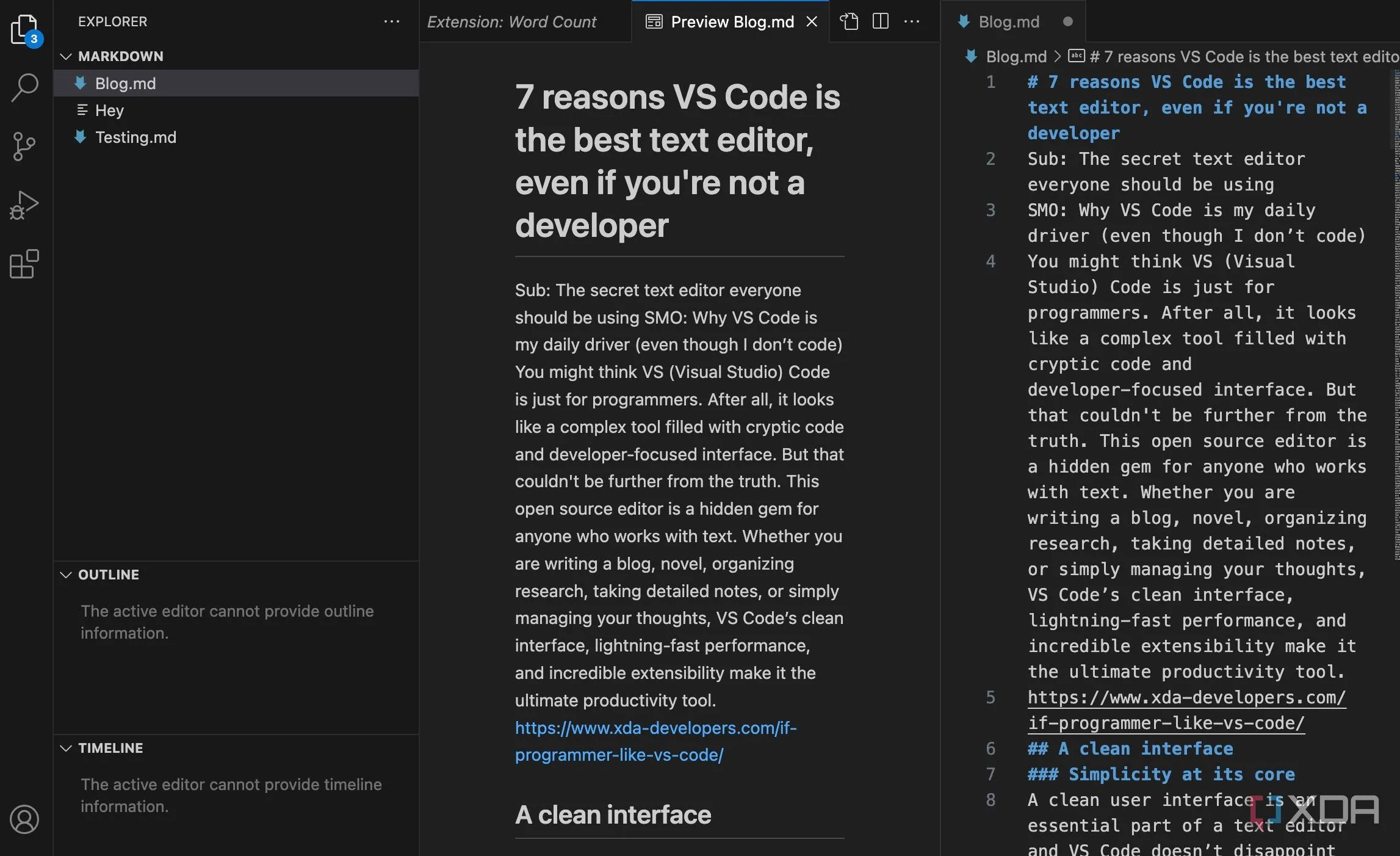 Chế độ chia màn hình (Split View) trong VS Code, tăng cường năng suất khi làm việc với nhiều tệp.
Chế độ chia màn hình (Split View) trong VS Code, tăng cường năng suất khi làm việc với nhiều tệp.
1. Hiệu suất vượt trội và tương thích đa nền tảng
Hoạt động mượt mà trên Windows, Mac và Linux
Mặc dù có bộ tính năng phong phú, VS Code vẫn mang lại cảm giác nhẹ nhàng và hiệu quả (miễn là bạn không cài đặt quá nhiều tiện ích mở rộng). Thời gian khởi động nhanh, và trải nghiệm gõ phím tổng thể rất mượt mà ngay cả khi làm việc với các tệp lớn và dự án phức tạp. Khả năng truy cập không phải là vấn đề vì nó có sẵn trên tất cả các nền tảng máy tính để bàn lớn, bao gồm Windows, macOS và Linux.
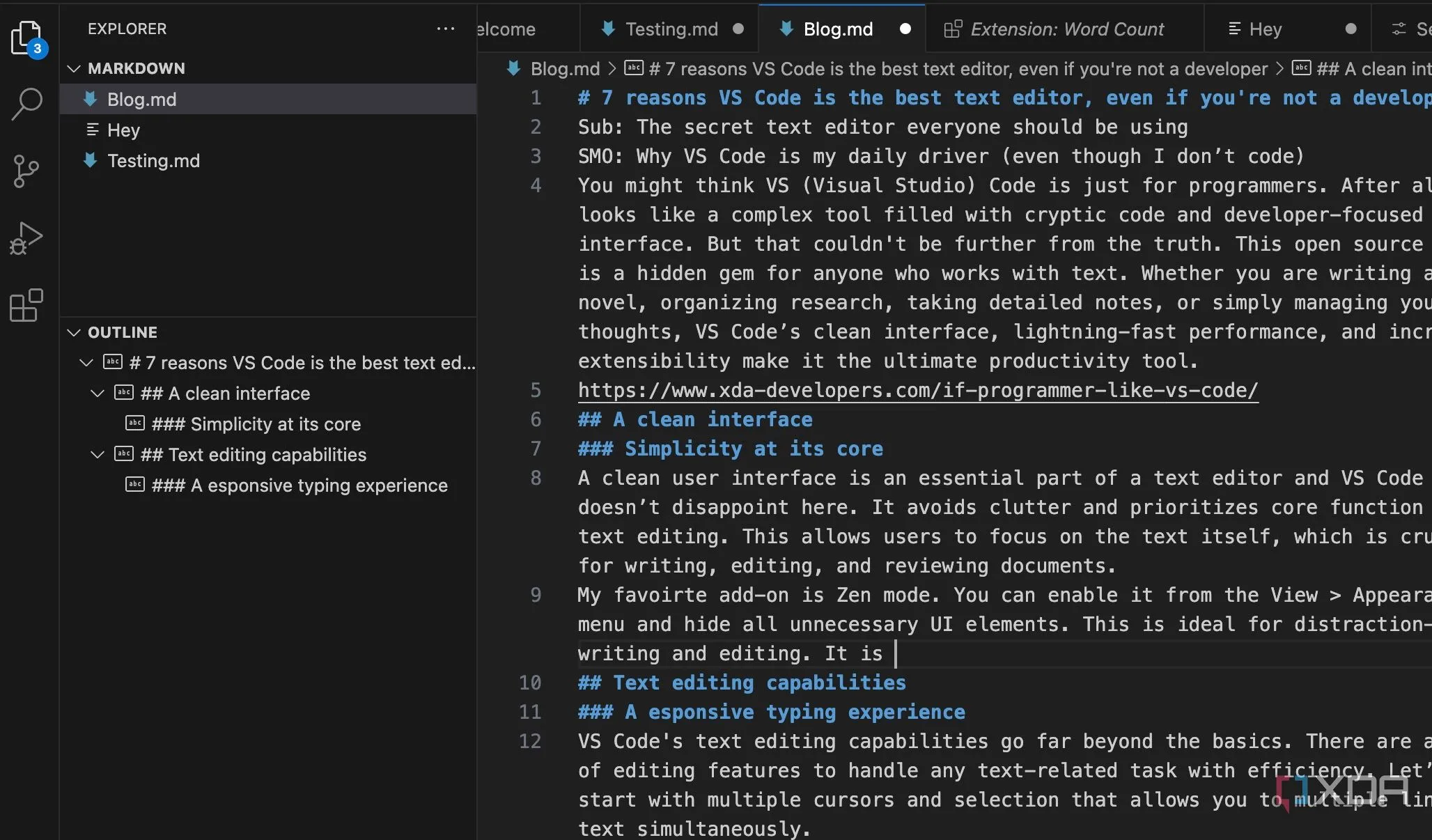 Tính năng Outline View (Xem Phác thảo) của VS Code, giúp điều hướng cấu trúc tài liệu dễ dàng.
Tính năng Outline View (Xem Phác thảo) của VS Code, giúp điều hướng cấu trúc tài liệu dễ dàng.
Trình soạn thảo văn bản đa năng không thể thiếu
VS Code không chỉ là sân chơi riêng của các lập trình viên. Nó là một trình soạn thảo văn bản cực kỳ mạnh mẽ nếu bạn biết cách cấu hình và tận dụng các tính năng của nó. Chắc chắn, VS Code không phải là cái tên đầu tiên xuất hiện trong tâm trí khi bạn tìm kiếm một trình soạn thảo văn bản cho các dự án phức tạp. Tuy nhiên, bạn hoàn toàn có thể sáng tạo, tận dụng tối đa các tính năng của VS Code và đạt được mức độ hiệu quả khó có công cụ nào sánh kịp.
Khi bạn khai thác tối đa sức mạnh của VS Code, bạn có thể muốn đảm bảo GPU của mình đang tăng tốc ứng dụng đúng cách. Hãy tìm hiểu cách kích hoạt và sử dụng GPU trong Visual Studio Code để tối ưu hiệu suất.
Để trải nghiệm và khám phá thêm về Visual Studio Code, bạn có thể truy cập trực tiếp trang web chính thức của sản phẩm.